WPS下载后如何插入表格?
WPS下载后,打开文档,点击上方“插入”菜单,选择“表格”图标,即可插入表格。可通过鼠标拖动设置行列数,或自定义表格尺寸。插入后支持编辑文字、调整单元格大小、设置边框样式与颜色等,满足多种排版需求,提高文档编辑效率。
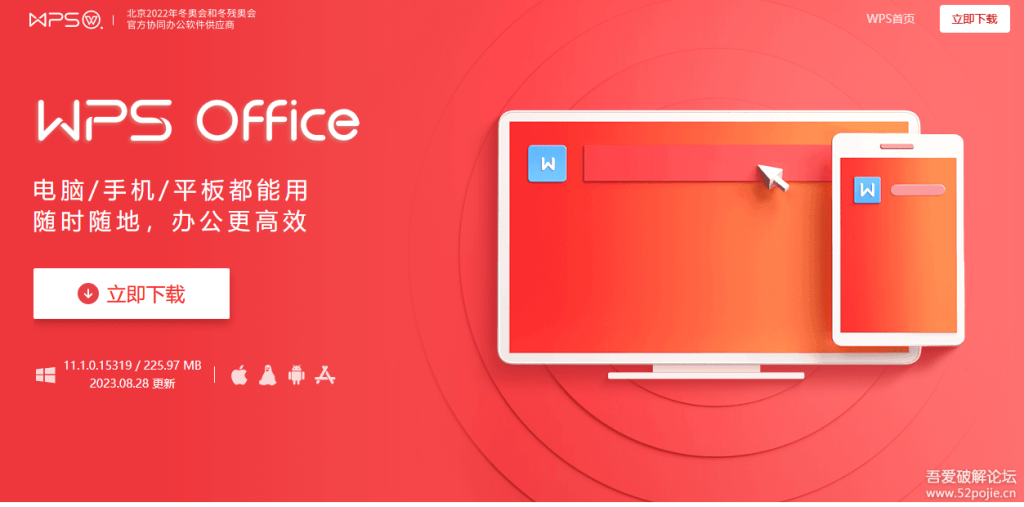
如何在WPS中创建新的表格
打开WPS并选择插入表格
- 启动WPS并选择文档类型:首先,打开WPS 下载好得应用,选择您需要的文档类型。例如,如果您需要在文字文档中插入表格,选择“WPS文字”文档;如果是在演示文稿中插入表格,则选择“WPS演示”。文档打开后,您将进入编辑界面。
- 进入“插入”选项卡:在打开的文档中,点击顶部工具栏中的“插入”选项卡。这是进行表格操作的主菜单,点击后您可以看到插入表格的相关工具。
- 点击“表格”按钮:在“插入”菜单下,找到并点击“表格”按钮。此时,会弹出一个表格插入选项,您可以选择通过直接拖动鼠标来选取表格的行数和列数,或者点击“插入表格”进入更详细的设置界面。
设置表格的行列数
- 选择行列数量:当您点击“表格”按钮后,WPS会显示一个网格,您可以通过拖动鼠标选择需要的行数和列数。例如,选择5行×5列的表格,鼠标拖动到网格中的适当位置即可插入对应大小的表格。
- 自定义行列数:如果您需要设置不同的行列数,点击“插入表格”选项后,会弹出一个对话框,您可以手动输入所需的行数和列数,精确设置表格的大小。该对话框还允许您选择表格的其他设置,如是否需要默认的表格样式或边框。
- 调整表格大小:插入表格后,您可以根据需要随时调整表格的行数和列数。如果需要增加或删除行列,右键点击表格中的行号或列字母,选择“插入”或“删除”选项,进行相应的操作。通过这些简单的操作,您可以灵活调整表格的大小,以满足内容展示的需求。
自定义表格样式与边框
- 选择预设表格样式:在插入表格后,您可以通过WPS提供的表格样式来快速美化表格。在“表格工具”下的“设计”选项卡中,有多种预设的表格样式,您可以根据文档的主题选择适合的样式。不同的样式会应用不同的颜色、线条、背景填充等效果,帮助您快速提升表格的视觉效果。
- 自定义边框样式:如果您需要更具个性化的表格设计,WPS也支持自定义表格的边框样式。在“设计”选项卡中,选择“边框”工具,您可以选择不同的边框类型,如实线、虚线、双线等。您还可以通过“边框设置”调整边框的颜色、粗细和样式,使表格更加符合您的设计需求。
- 设置单元格背景颜色与填充:在WPS中,您还可以为表格的单元格添加背景色或填充效果,使表格看起来更为生动。选中需要更改背景颜色的单元格或行列,在“设计”选项卡中选择“填充颜色”按钮,选择您喜欢的颜色或渐变效果,以提升表格的美观度。

表格的快速编辑技巧
调整表格行列的大小
- 调整行高和列宽:在WPS表格中,您可以轻松调整行高和列宽。将鼠标移动到行号或列字母的边缘,当鼠标变成双向箭头时,点击并拖动边缘即可改变行高或列宽。通过这种方式,您可以根据表格内容的多少调整行和列的尺寸,确保每个单元格能够充分展示数据或文字。
- 自定义行高与列宽:如果您需要精确设置行高或列宽,右键点击表格中的行号或列字母,选择“行高”或“列宽”,然后输入所需的数值进行设置。这种方法适合需要精确控制表格尺寸的场景,确保表格的每一行和每一列都符合要求。
- 自动调整表格大小:WPS表格还提供了自动调整大小的功能,适用于快速调整表格布局。当您输入大量内容时,WPS会自动调整列宽以适应内容。点击表格中的任意单元格后,选择“自动调整”按钮,选择“根据内容自动调整列宽”或“根据窗口调整列宽”,表格会自动适应内容的大小。
编辑表格中的内容与格式
- 输入和修改表格内容:在WPS表格中,您可以直接点击任何单元格并开始输入内容,无论是文本、数字、日期还是公式。输入完成后,按下“Enter”键,光标会自动跳到下一行。若要修改已有内容,双击该单元格即可编辑或直接输入新的数据。
- 设置单元格格式:通过选中单元格或多个单元格,您可以使用WPS中的“格式”功能来调整内容格式。例如,您可以设置文本的对齐方式(如左对齐、居中、右对齐)、字体、字号、颜色等,或者使用“文本换行”功能,使得长文本能够自动换行显示在单元格中,而不会超出单元格范围。
- 应用数字格式:WPS表格支持多种数字格式,您可以为表格中的数字设置货币、百分比、日期等格式。在“开始”选项卡中,点击“数字格式”下拉菜单,选择适合的格式类型。如果您有自定义的格式需求,可以通过“自定义格式”来创建符合特定需求的数字样式。
使用表格工具栏进行调整
- 表格样式和设计工具:WPS表格提供了多种内置的表格样式,您可以选择合适的样式使表格更加美观。在“设计”选项卡中,您可以选择不同的样式,应用颜色、阴影、边框等设计元素,以增强表格的视觉效果。
- 自动填充功能:WPS表格还提供了强大的“自动填充”功能。通过选中一个或多个单元格,并将鼠标指针移动到选中区域的右下角,指针变成一个小十字架时,按住左键并拖动,可以快速填充相邻单元格的内容。这对于输入序列号、日期或数值范围非常有用。
- 合并和拆分单元格:如果您需要在表格中合并单元格,可以选中多个单元格,点击“合并单元格”按钮,所选的单元格将合并为一个大的单元格。若需要拆分单元格,则选中已合并的单元格,点击“拆分单元格”按钮,根据需要拆分成多个小单元格。这些功能可以帮助您调整表格的布局,使其更加符合实际需求。
如何插入公式和函数到表格中
插入常用数学公式
- 启用公式输入模式:在WPS表格中,点击任意单元格后,直接输入等号(
=)即可启用公式输入模式。这个操作是输入任何公式或函数的前提。输入等号后,您可以继续输入具体的数学表达式或函数名,如=A1+B1或=SUM(A1:A5)。 - 应用基本运算公式:WPS表格支持所有基本的数学运算,包括加法(
+)、减法(-)、乘法(*)、除法(/)以及括号优先级的使用。例如,您可以输入=(A1+B1)*C1来计算括号内的和乘以C1。 - 使用函数辅助输入:点击工具栏中的“公式”按钮,可以打开函数库,浏览并选择常用函数。WPS会自动弹出函数输入提示,辅助您快速完成公式的输入,并正确填写函数的各个参数。
使用统计和财务函数
- 常用统计函数:WPS支持多种统计函数,包括
AVERAGE(求平均值)、MAX(最大值)、MIN(最小值)、COUNT(计数)等。例如:=AVERAGE(B2:B10)会返回单元格 B2 到 B10 的平均值。 - 实用财务函数:在处理财务数据时,WPS提供了多种专用函数,如
PMT(计算贷款还款额)、NPV(净现值)、IRR(内部收益率)等。使用这些函数可以帮助用户高效完成财务分析,例如:=PMT(0.05/12, 60, -100000)表示计算一笔贷款每月还款金额。 - 函数自动建议功能:在输入函数时,WPS会自动提供函数名称建议和参数提示,帮助您更快速地完成复杂公式的构建,降低出错率。只需输入函数的前几个字母,如
=SUM,系统就会自动补全。
公式结果的自动更新
- 单元格数据变动自动刷新:在WPS表格中,一旦您修改了与公式相关联的单元格数据,公式结果会自动实时更新,无需手动刷新或重新输入。这种实时计算机制,保证了数据的即时性和准确性。
- 使用F9强制刷新计算:如果您遇到特殊情况,如公式结果未即时更新,可使用快捷键
F9强制刷新所有单元格的计算结果,确保数据一致性。 - 设置自动计算选项:在“公式”选项卡中,点击“计算选项”,确认是否已设置为“自动计算”。如果设置为“手动”,您需要手动更新所有公式。将其切换为“自动”,可确保所有输入和修改都能触发公式重新计算。
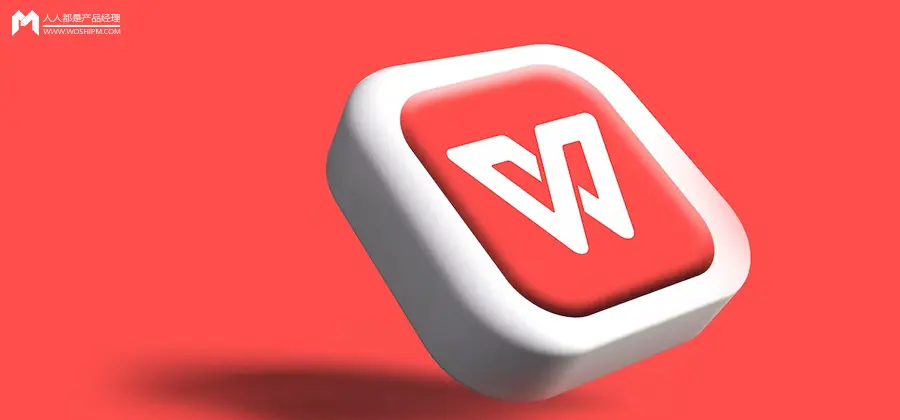
如何保存和共享表格文件
将表格保存为不同格式
- 保存为WPS默认格式:在编辑完表格后,点击左上角的“文件”菜单,选择“另存为”,可将文件保存为WPS表格专用格式
.et,这种格式兼容性最好,适用于后续继续在WPS中编辑。 - 导出为Excel兼容格式:为了便于与其他办公软件(如Microsoft Excel)共享或使用,您可以将WPS表格保存为
.xls或.xlsx格式。在“另存为”窗口中,选择文件类型为“Excel 工作簿”,即可输出标准格式,确保跨平台兼容性。 - 导出为PDF或CSV格式:WPS还支持将表格导出为
.pdf文件,适合用于打印和正式提交;也可以保存为.csv(逗号分隔值)格式,便于处理大量纯文本数据或在数据库中使用。点击“文件” > “导出” > “输出为PDF”,或在“另存为”中选择“CSV格式”即可完成操作。
共享表格文件的多种方式
- 通过邮件附件发送:您可以将表格保存后作为附件发送到收件人邮箱。在WPS中直接点击“文件” > “发送” > “作为附件发送”,选择对应邮箱客户端,即可快速附带文件并发送。
- 通过微信、QQ等社交软件分享:WPS桌面端与移动端支持将文件快速分享到微信、QQ等应用。点击“文件” > “分享” > “分享到微信/QQ”,并选择对应联系人,便能即时共享。
- 生成文件链接进行分享:在WPS中,如果登录了WPS账号并启用了云同步功能,可以将文件上传至WPS云文档,并通过“生成链接”功能创建一个分享链接。其他用户只需打开该链接即可查看或下载文件(视权限设置而定)。
上传表格至WPS云端进行协作
- 登录WPS账号以启用云文档:要使用云协作功能,需先登录WPS账号。登录后,在编辑界面顶部工具栏中可以看到“保存到云文档”按钮,点击后可将当前表格文件上传至云端。
- 与他人协作编辑:上传后,您可以设置文件的共享权限(如“可查看”、“可编辑”、“仅限特定用户”),并生成协作链接或邀请指定WPS账号的用户协同编辑。多人可实时在线编辑同一份表格,适用于团队项目、财务报表、数据分析等协作场景。
- 自动保存与版本控制:WPS云文档支持自动保存和版本管理功能,确保所有修改都能被追踪和恢复。即使误操作,也可以通过“历史版本”功能找回任意保存记录,提高数据安全性。
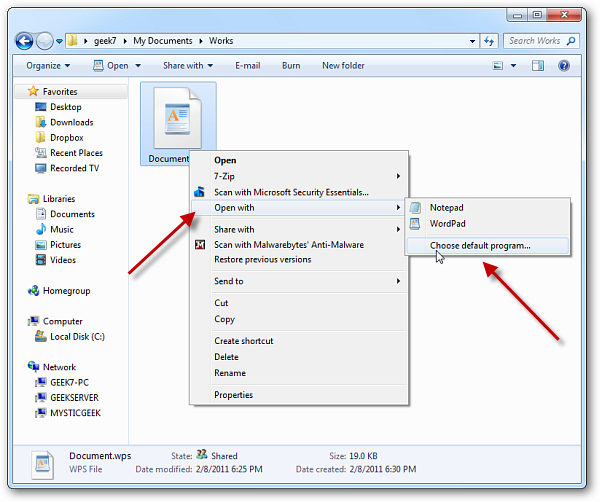
WPS表格如何调整行高列宽?
点击表格,选择行或列边缘,拖动以调整高度或宽度。也可右键点击行/列,选择“行高”或“列宽”输入具体数值调整。
WPS插入的表格可以设置边框样式吗?
可以。选中表格后,点击“表格工具”中的“边框样式”按钮,选择线条颜色、粗细和样式,进行个性化设置。
如何合并WPS表格中的单元格?
选中需要合并的多个单元格,右键点击后选择“合并单元格”即可,将选中区域合并为一个大单元格。
WPS表格可以自动调整内容大小吗?
可以。在表格设置中选择“自动调整”,让单元格根据内容长度自动调整大小,提升表格的排版美观性。
如何在WPS表格中插入图片或符号?
wps表格下载
要下载WPS表格,访问WPS官网或应用商店,选择适合操作系统的W...
WPS下载后如何设置文档格式?
在WPS中设置文档格式,首先打开文档,点击“文件”选项卡,选择...
WPS下载后如何设置密码保护?
在WPS中设置密码保护,首先打开文档并点击“文件”选项卡,选择...
wps office怎么下载?
要下载WPS Office,首先访问WPS官网或打开应用商店(如App St...
wps office下载安装到桌面
要将WPS Office安装到电脑桌面,首先打开WPS官方网站,选择适...
如何登录WPS账号?
要登录WPS账号,首先打开WPS Office应用,点击右上角的“登录”...
WPS下载后如何保护文档版权?
WPS下载后,您可以通过添加水印、设置密码保护和限制编辑权限...
在WPS中如何查看所有批注?
打开WPS文档后,点击顶部菜单栏的"审阅"选项卡,选择"批注"面...
WPS下载后如何插入超链接?
在WPS中插入超链接,首先选中需要添加链接的文本或对象,然后...
wps office下载不了怎么办?
当wps office下载不了时,可能是网络不稳定、浏览器阻止下载...
wps office下载
用户可以从WPS官方网站免费下载适用于Windows、macOS、Androi...
WPS下载后如何裁剪图片?
WPS下载后,打开文档并点击图片,选择图片工具栏中的“裁剪”选...
WPS下载电脑版和网页版有什么区别?
WPS 电脑版是桌面应用程序,支持离线使用,提供更丰富的功能...
wps office旧版本下载
WPS Office旧版本可以通过WPS官方网站或知名软件下载平台下载...
WPS如何删除PDF中的某一页?
在WPS中打开PDF文件,点击顶部工具栏中的“页面”选项,选择“删...
WPS下载后如何备份账号数据?
WPS下载后,账号数据会自动同步到WPS云盘进行备份。登录WPS账...
WPS下载后如何插入数学公式?
在WPS中插入数学公式,点击“插入”菜单,选择“公式”选项。然后...
WPS下载后如何插入图形?
在WPS中插入图形,点击“插入”菜单,选择“形状”选项。然后从各...
WPS下载后如何排序表格数据?
在WPS表格中排序数据,首先选择需要排序的表格区域,点击“数...
WPS怎么批量删除页?
在WPS中批量删除页面,可以通过删除分页符或多余的空白段落来...
wps office官网下载
WPS Office官网下载提供免费版和付费版,支持Windows、macOS...
WPS如何生成目录?
在WPS中生成目录,首先需要为文档中的标题设置标题样式。选中...
WPS下载后如何启用自动更正?
在WPS下载并安装后,启用自动更正功能非常简单。首先,打开WP...
WPS下载后如何设置幻灯片切换?
在WPS演示中设置幻灯片切换,首先选择要设置切换效果的幻灯片...
WPS下载后如何录制PPT演示?
在WPS中录制PPT演示,首先打开WPS演示文稿,点击“插入”选项卡...
wps office软件下载
用户可以通过WPS Office官方网站免费下载适用于Windows、macO...
WPS下载后如何设置段落格式?
在WPS下载后设置段落格式,首先选中需要调整的段落。然后,右...
WPS最新版本是什么?
WPS Office 最新版本是 12.2.0.13431,发布于 2024 年 1 月 9...
WPS下载后如何设置安全问题?
在WPS下载后设置安全问题,首先打开WPS应用,点击个人头像进...
wps ppt软件下载
要下载WPS PPT软件,访问WPS官网或应用商店,选择适合操作系...

